När du älskar att titta på och lagra filmer på din Mac-dator, skulle det vara en nödvändighet som du känner till hur man rensar diskutrymme på iMovie. Om du inte har någon aning om denna process kommer du att se ett felmeddelande som säger "Inte tillräckligt med diskutrymme".
Om du alltid tittar på en film måste du veta att den genomsnittliga storleken på filmmappen sträcker sig från 1 GB till 100 GB, i högupplöst format kommer storleken på filmen att bero på filens längd, samt antalet revideringar eller nedskärningar. Från denna information kan man dra slutsatsen att detta kan ackumulera ett enormt diskutrymme.
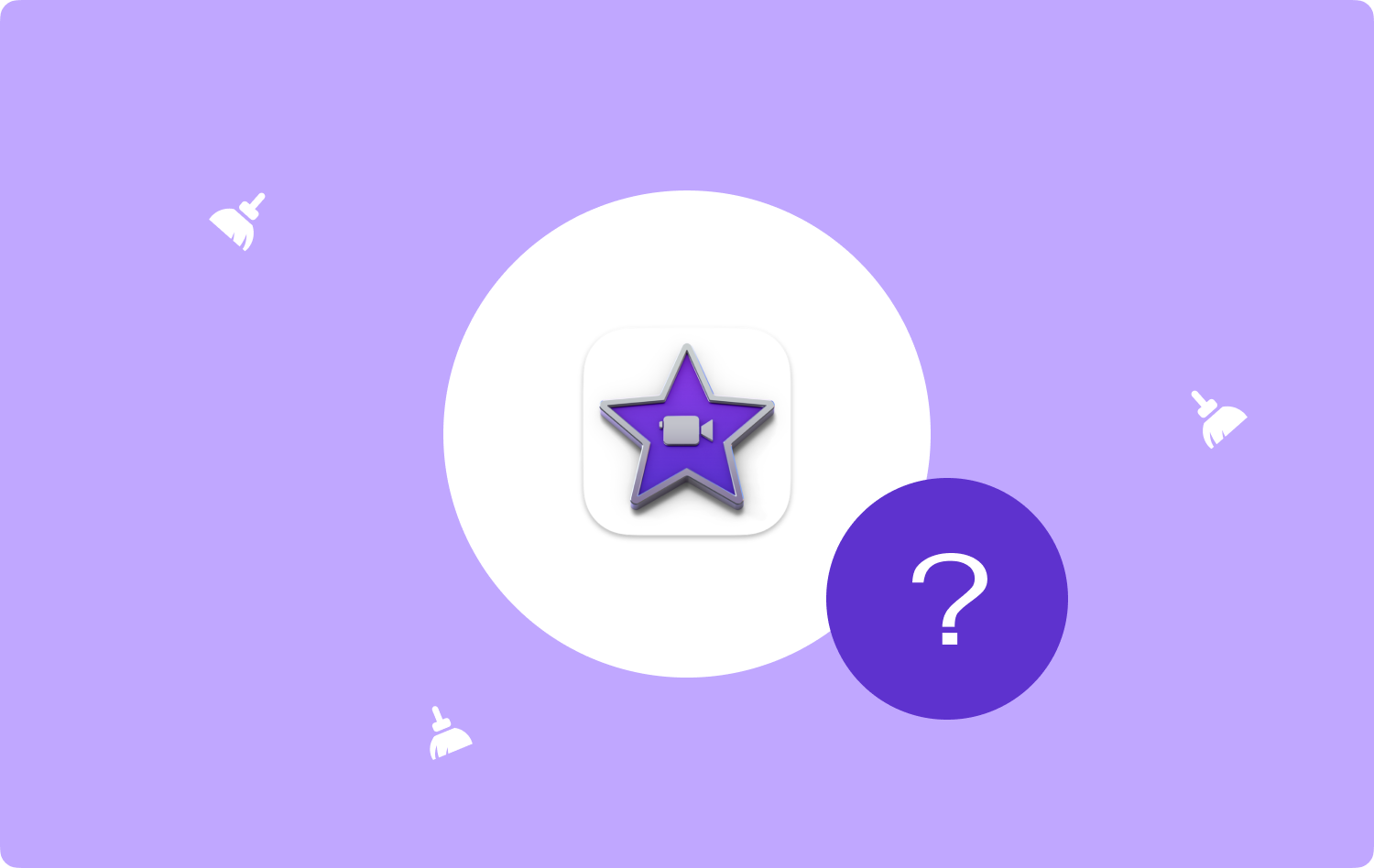
Genom den här artikeln kommer vi att diskutera steg-för-steg-procedurerna för hur man rengör utrymme på iMovie, vi kommer att dela en mängd olika metoder som kan hjälpa oss att hantera felet eller dilemman. Vi kommer också att diskutera ett verktyg som lätt kan hjälpa oss snabba upp iMovie, och du skulle definitivt bli glad och älska det här verktyget. Det finns många saker att lära sig i den här artikeln, så låt oss börja.
Del #1: Lär känna iMovies bättreDel #2: Vilka är metoderna för hur man rensar diskutrymme på iMovie?Del #3: Vilket är det bästa verktyget för att rensa diskutrymme på iMovie?Sammanfattning
Del #1: Lär känna iMovies bättre
Om du inte har tillräckligt med koll på iMovie när du använder iMovie 10 lagras alla projekt som du skapar i iMovie-biblioteket. Du kan se det i mappen Filmer som finns på din Hemkatalog.
Om du vill se innehållet i iMovie kan du högerklicka på filen och sedan trycka på "Visa paketets innehåll", å andra sidan bör du också tänka på att du inte ska ta bort filerna från den för att kunna undvika eventuella fel.

Om du använder den gamla versionen av iMovie kan iMovie-filerna lagras i olika mappar. Så om du vill veta hur du rensar diskutrymme på iMovie är dessa mappar viktiga mål:
- iMovie-händelser;
- iMovie-bibliotek;
- iMovie-delning;
- iMovie-projekt;
- iMovie-projektmappar som har speciell ikon;
Del #2: Vilka är metoderna för hur man rensar diskutrymme på iMovie?
I den andra delen av artikeln kommer vi att diskutera lösningarna och steg-för-steg-procedurerna för hur man rensar diskutrymme på iMovie. Låt oss hänvisa till listan över lösningar som vi har nedan.
Skaffa en hårddisk dit du ska överföra ditt iMovie-bibliotek
I fall där du har tagit bort alla klipp som du har lagrat på ditt iMovie-bibliotek, men det fortfarande tar upp en enorm mängd utrymme på din startdisk, är lösningen som återstår att överföra den till en extern hårddisk. För vissa kan den här metoden vara mycket enklare, särskilt om du använder en stationär Mac eftersom du kan hålla den externa hårddisken ansluten permanent.
Du måste komma ihåg att koppla in din externa hårddisk till din bärbara Mac-dator varje gång du vill använda iMovie. Här är stegen som du måste följa om du har valt att göra den här metoden.
- För att börja måste du avsluta iMovie.
- Gå och välj den externa hårddisken och börja sedan ansluta den till din Mac. Du måste se till att den är formaterad i macOS Extended-format eller APFS-format. Om det inte är formatet, öppna "Diskverktyg", för att komma hit gå till ”Program”, och tryck sedan på “Verktyg”, och du kan komma till alternativet "Disk Utility". Och sedan kan du nu fortsätta att radera den, så att du kan se filerna i dessa format.
- Sedan i "Finder”-fönstret trycker du på extern enhetsfönster, och fortsätt sedan till "Arkivmeny" och tryck sedan på "Få information".
- Välj triangeln som du kommer att se bredvid "Dela och behörigheter" som också finns längst ner i fönstret, så att vi kan se alternativen.
- Du måste vara säker på att du har markerat alternativet som säger "Ignorera ägande av den här volymen", om inte måste du trycka på hänglåset och sedan skriva in lösenordet bredvid administratörens användarnamn, och sedan måste du markera rutan.
- Då måste du gå till "Filmer" mappen i användarens hemkatalog.
- Dra sedan iMovie-biblioteksfilen till den externa hårddisken.
- När den är klar med kopieringen måste du dubbelklicka på filen för att kunna öppna den i iMovie-appen. Om du har sett en varning som ber dig att ge åtkomst till iMovie till en volym som är borttagbar, måste du trycka på "Ok".
- Sedan måste du kontrollera alla klippen om alla de du behöver redan finns.
- Avsluta sedan iMovie-appen.
- Och sedan måste du dra det ursprungliga iMovie-biblioteket från mappen som har titeln "Movies" till "Skräp" mapp.

Ta bort renderingsfiler
När du exporterar eller förhandsgranskar en film som iMovie skapar kallas processen rendering. Detta kan uppta enormt utrymme på diskutrymmet, och för att kunna fixa det kan du ta bort dem, låt oss se hur du rensar diskutrymme på iMovie genom att ta bort de renderade filerna.
- Öppna iMovie och tryck sedan på menyn i iMovie.
- Gå och välj ”Inställningar”.
- Tryck "Radera" som du kommer att se bredvid alternativet "Rendera filer".
- Och sedan för att kunna bekräfta måste du trycka "Radera" en gång till.
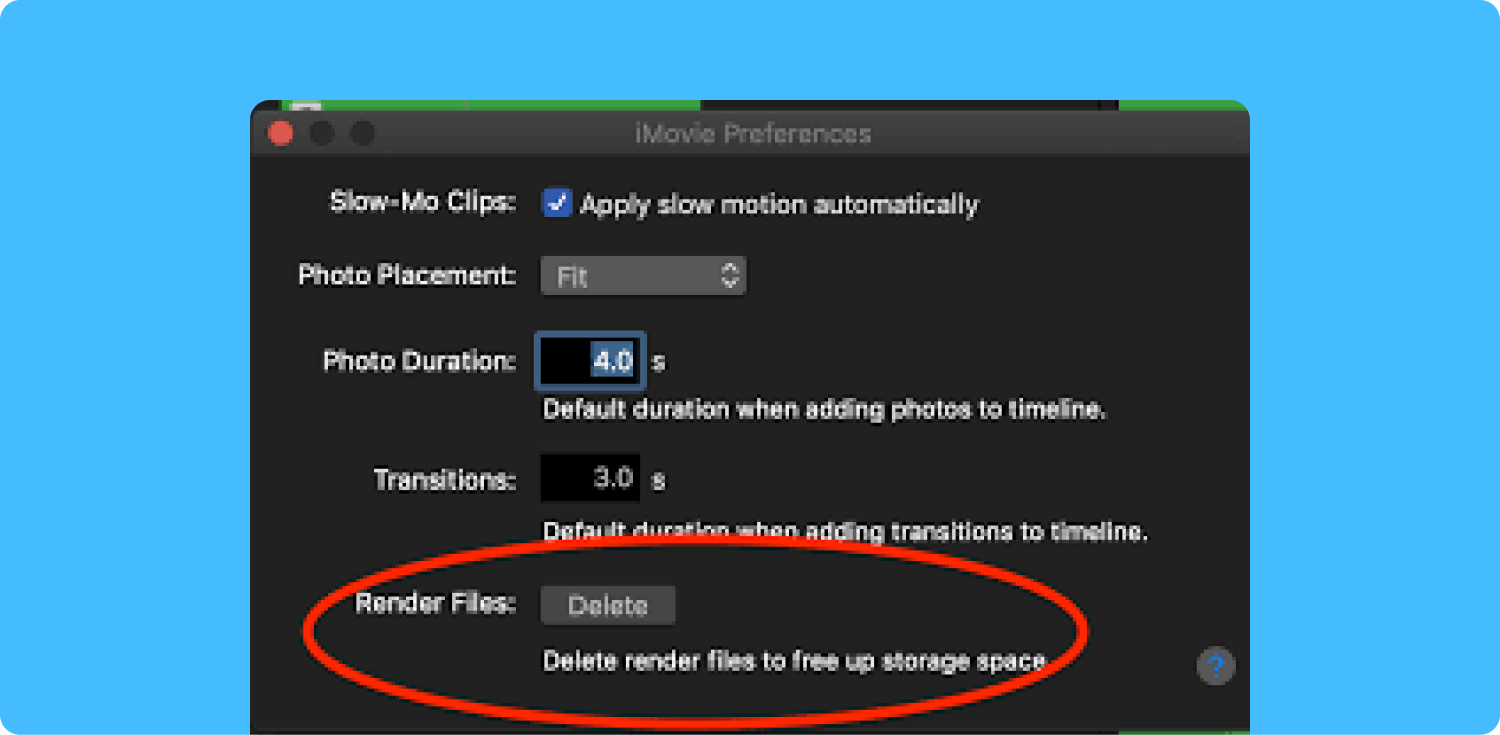
Del #3: Vilket är det bästa verktyget för att rensa diskutrymme på iMovie?
Nu när vi har lärt oss om hur man rensar diskutrymme på iMovie, såväl som de många sakerna om iMovie, i den här delen av artikeln ska vi lära oss om ett verktyg som kallas TechyCub Mac Cleaner.
Mac Cleaner
Skanna din Mac snabbt och rensa enkelt skräpfiler.
Kontrollera den primära statusen för din Mac inklusive diskanvändning, CPU-status, minnesanvändning, etc.
Snabba upp din Mac med enkla klick.
Gratis nedladdning
Det här verktyget är det kraftfullaste och mest effektiva när det gäller att se till att våra Mac-datorer är rena. Detta är också ett sätt att optimera enheten bättre och få ut det bästa av funktionerna som din Mac-dator har.
Smakämnen TechyCub Mac Cleaner ser till att du har tillräckligt med diskutrymme på din Mac-dator, så att du kan lagra många filmer i ditt iMovie-bibliotek. Verktyget har många funktioner som definitivt kommer att få dig att älska verktyget för att se till att din Mac-dator används väl.
- Du kan hitta alla dubbletter av bilder, videor och filer på din Mac-dator.
- Alla stora filer och filer som är för gamla som lagras på din Mac-dator och som tar upp för mycket utrymme kommer att tas om hand av TechyCub Mac Cleaner.
- Smakämnen TechyCub Mac Cleaner ser till att din Mac-dator är väl optimerad.
- Alla cookies och webbhistorik kommer att raderas av TechyCub Mac Cleaner för att kunna se till att din integritet är väl omhändertagen, och inte skulle användas mot dig eller de andra inblandade.
- Smakämnen TechyCub Mac Cleaner tar bort alla inbyggda plugins, proxyservrar, startobjekt, tjänster och mycket mer.
- Verktyget är också ett mycket effektivt filförstörningsverktyg för Mac, så alla onödiga filer som finns lagrade på din enhet kommer att raderas.
Låt oss nu lära känna processerna på hur man rensar diskutrymme på iMovie med TechyCub Mac Cleaner nedan.
- För att börja processen måste du ladda ner och sedan börja installera TechyCub Mac Cleaner på din Mac-dator, starta verktyget när installationen är klar.
- Välj den modul som säger “Skräpsrenare” och välj sedan "Skanna" för att starta processen med att skanna skräpfilerna som finns lagrade på din dator.
- När skanningen av filerna är klar kan du nu välja vilken av filerna du ska radera, eller så kan du välja alla.
- Till sist måste du "Rena" för att börja radera skräpfilerna på din Mac-dator och kunna ha ledigt diskutrymme på din Mac-dator.

Folk läser också 6 sätt att fixa felet "iMovie inte tillräckligt med diskutrymme" [2023] Bästa guiden 2023: Hur man tar bort iMovie från Mac
Sammanfattning
Det finns många sätt hur man rensar diskutrymme på iMovie, och vi hoppas att vi har delat med dig all information som du behöver lära dig för att kunna utföra uppgiften väl. Det är verkligen en enorm hjälp vi har TechyCub Mac Cleaner för att vägleda oss och hjälpa oss att radera onödiga filer som kan påverka funktionaliteten på vår Mac-dator, särskilt hanteringen av det lediga utrymme som vi kan behöva för att lagra andra filer.
